修復:Epson Scan 無法與掃描器通訊
已發表: 2023-10-04您是否在 Windows 10、11 上遇到「Epson Scan 與掃描器通訊」的問題? 不用擔心,這裡有一些最可行的解決方案可以幫助您解決這個問題。 繼續閱讀!
在購買業界品質的掃描器時,愛普生掃描器相當受人們歡迎。 愛普生掃描器和印表機以其強大的功能和掃描/列印清晰圖片和文件的能力而聞名。 但是,最近,許多 Windows PC 用戶發現他們的 Epson 掃描器出現問題,無法掃描任何類型的文件。 並且,這會導致錯誤「無法與掃描器通訊」。 談到錯誤,發生這種情況的原因可能有多種,從網路配置不正確到有問題的掃描器驅動程式。 但是,無論原因是什麼,好消息是可以輕鬆快速地解決錯誤。
因此,不要驚慌,如果您遇到此錯誤,您並不孤單。 此外,解決它通常很容易。
修復 Epson Scan 無法與掃描器通訊的 4 種解決方案
以下列出了一些經過嘗試和測試的解決方案,這些解決方案已幫助眾多用戶解決了相同的問題。 因此,這兩種技巧都可能對您有所幫助。 只需按照您的方式進行操作,直到 Epson Scan 無法與掃描器通訊錯誤修復。
解決方案 1:使用正確的 IP 位址
在 Epson 掃描器設定中輸入錯誤的 IP 位址可能會導致錯誤訊息「EPSON Scan 無法與掃描器通訊」。 若要檢查 Epson 掃描器上的 IP 位址是否正確,請依照下列步驟操作:
步驟 1:同時按下鍵盤上的 Win + E 鍵。 接下來,右鍵單擊要設定的 Epson 設備,然後選擇屬性選項。
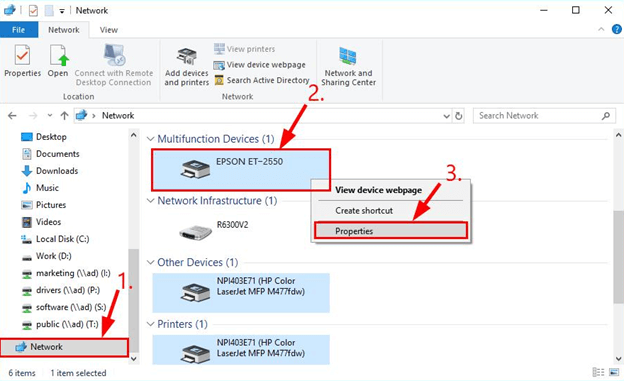
步驟2:複製IP位址。 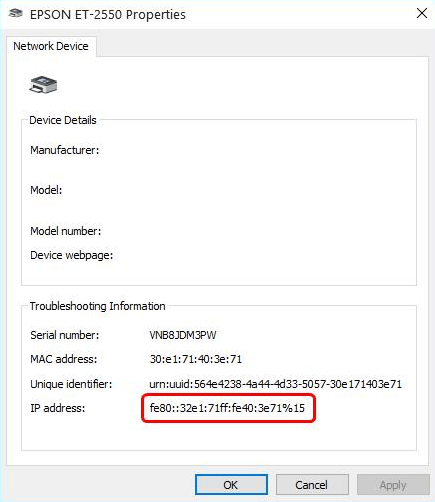
步驟 3:啟動 Epson Scan 設定應用程式。
步驟 4:點選網路掃描器位址下的刪除按鈕以刪除現有掃描器。
第 5 步:只需新增...
步驟 6:選擇「輸入位址」選項,然後複製新的 IP 位址並將其貼上到框中,然後按一下「確定」按鈕。
步驟 7:點選 Epson Scan 設定框的掃描器狀態部分中的測試按鈕,檢查 EPSON Scan 無法與掃描器互動的問題是否已解決。 如果問題仍然出現,請繼續以下其他解決方案。
另請閱讀:如何下載適用於 Windows 10/8/7 的 Epson 印表機驅動程式
解決方案 2:更新掃描器驅動程式
您遇到此問題的原因可能是您使用的是過時或不相容的掃描器驅動程式。 因此,您應該嘗試更新掃描器的驅動程式以檢查是否可以解決問題。 您可以手動更新驅動程序,但如果您沒有時間或不需要專業知識,您可以使用 Win Riser Driver Updater 自動為您完成更新。
Win Riser Driver Updater 將自動識別您的電腦配置並搜尋適合該裝置的驅動程式。 更具體地說,您不需要準確了解您的電腦使用的作業系統,您不需要冒險下載和安裝錯誤的驅動程序,此外,您不需要擔心犯錯誤執行驅動程式下載時。 一切都由 Win Riser 驅動程式更新程式處理。
無論您使用 Win Riser Driver Updater 的免費版本還是付費版本,您都可以自動更新您的驅動程式。 但使用專業版,您只需點擊兩次即可完成(並且您還可以獲得全面的技術支持,此外,還保證您可以在 60 天內拿回錢):
第 1 步:從下面的按鈕下載 Win Riser Driver Updater。

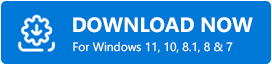
步驟 2:依照精靈和螢幕指示完成安裝。
第 3 步:安裝後,在您的系統上啟動它並點擊「掃描」按鈕。 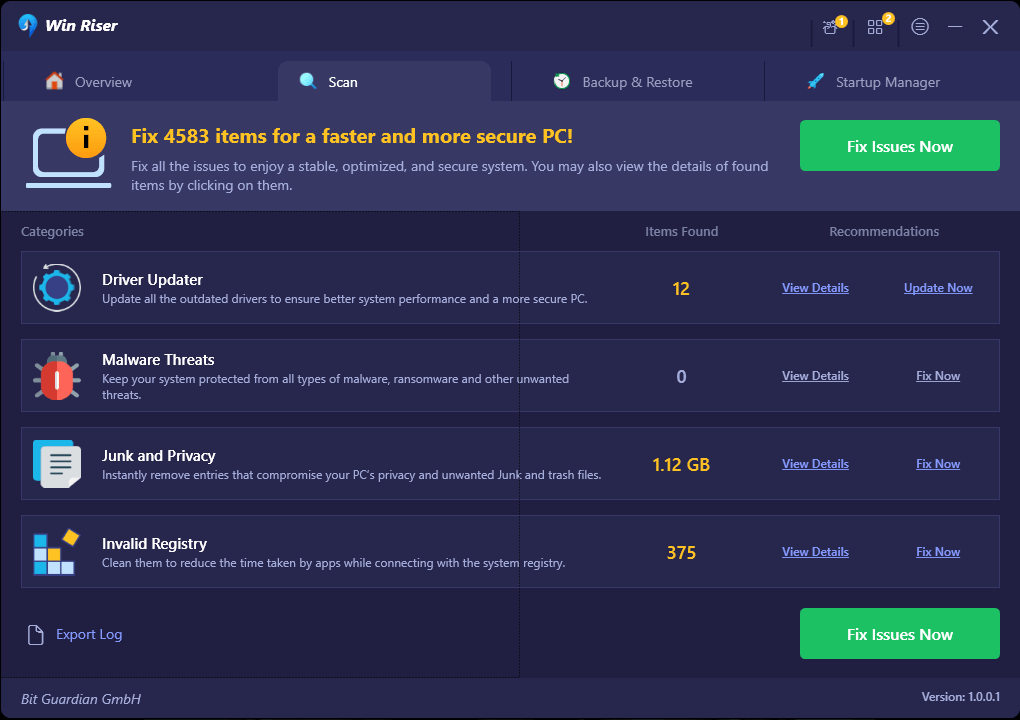
第四步:等待掃描完成。 之後,按一下“立即修復問題” 。 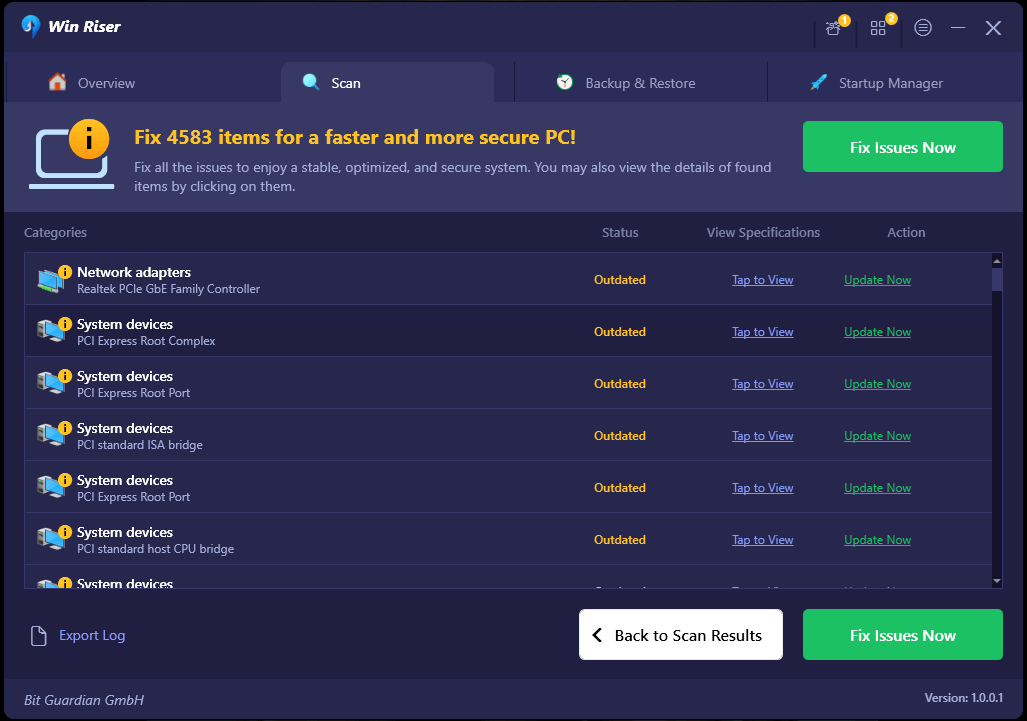
步驟 5:最後,為了使變更生效,您需要重新啟動電腦。
就這樣! 檢查 Epson scan 無法與掃描器通訊的問題是否已解決。 如果是這樣,那就太棒了! 但是,如果您仍然遇到問題,請嘗試下面列出的其他解決方案。
另請閱讀:[已修復] Epson 掃描器在 Windows 10 中無法運作
解決方案 3:以管理員權限執行該實用程式
需要來自外部來源的資訊/資料的程式通常需要管理員權限才能在沒有任何干預和安全檢查的情況下完成活動。 因此,您可以嘗試以管理員身分登入時使用 Epson Scan,看看是否可以解決問題。 為此,請按照下面提到的步驟操作。
步驟 1:右鍵單擊 Epson Scan 圖示後點選屬性按鈕。
步驟 2:若要啟用相容性,請選擇「相容性」選項卡,然後勾選「在 Windows 10/11的相容模式下執行此程式」選項前的可用框,然後使用管理權限啟動此程式。 之後,選擇“確定”按鈕。 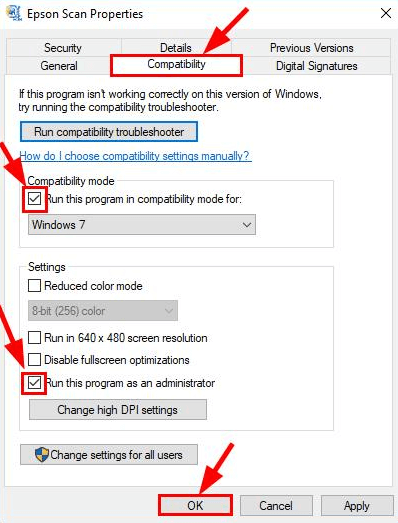
步驟 3:請務必檢查 Epson scan 無法與掃描器通訊的問題是否已解決。
另請閱讀: Epson Perfection V600 照片掃描器驅動程式下載和更新
解決方案 4:安裝最新的系統更新
上述解決方案均無效? 別擔心,這是您可以考慮修復 Epson Scan 無法與 Windows 10, 11 上的掃描器通訊的最後手段。Microsoft Windows 定期發布最新的系統更新、錯誤修復、效能改進、強大的安全性補丁,以及其他增強功能,以確保更好的一致性。 這意味著,安裝最新更新可以幫助您找到並修復系統中的所有問題,包括愛普生掃描器問題。 為此,請按照以下步驟操作:
步驟 1:在鍵盤上按 Windows + I 鍵調出 Windows 設定。
步驟 2:然後,尋找並按一下「更新和安全性」選項。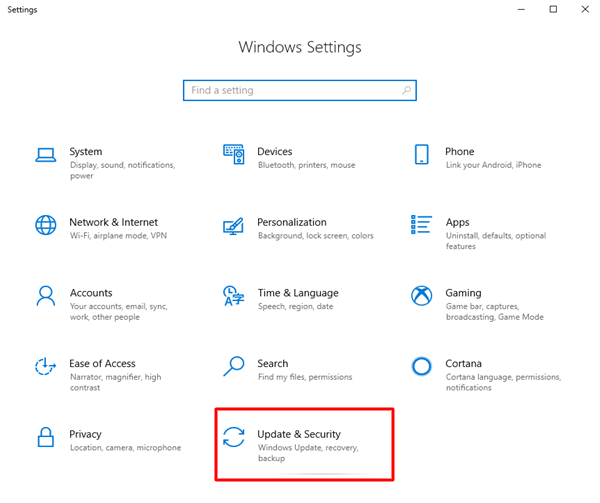
步驟 3:在下一個視窗中,請確保檢查是否從左側選單窗格中選擇了 Windows Update。
第四步:最後,點選「檢查更新」 。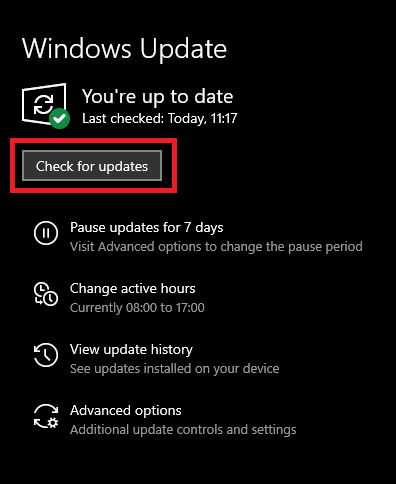
現在,等待 Windows 搜尋最新的系統和驅動程式更新並安裝可用的更新。 完成後,重新啟動電腦以應用新驅動程式。
另請閱讀:適用於 Windows PC 的 Epson ES-400 掃描器驅動程式下載、安裝和更新
如何在 PC 上修復「Epson Scan 無法與掃描器通訊」:解釋
現在您已經學會了多種策略來尋找和解決與愛普生掃描器相關的所有可能的問題,希望您能夠充分利用掃描器。 以上就是如何解決 Windows 10、11 上的「無法與掃描器通訊」錯誤的全部內容。請在下面的評論部分告訴我們哪種解決方案為您帶來了奇蹟。 此外,請隨時在下面的評論區提出您的問題、問題和進一步的建議。
最後,您可以訂閱我們的電子報並在社交媒體(Facebook、Twitter、Instagram)上關注我們,這樣您就不會錯過任何更新。
